如何在 google 表格中绘制多行(带有示例)
您只需突出显示多行(或列)并创建线图,即可在 Google 表格中的同一个图表上绘制多条线。
以下示例展示了如何执行此操作。
示例 1:使用按列组织的数据绘制多条线
假设我们有以下数据集,显示三种不同产品在不同年份的总销售额:
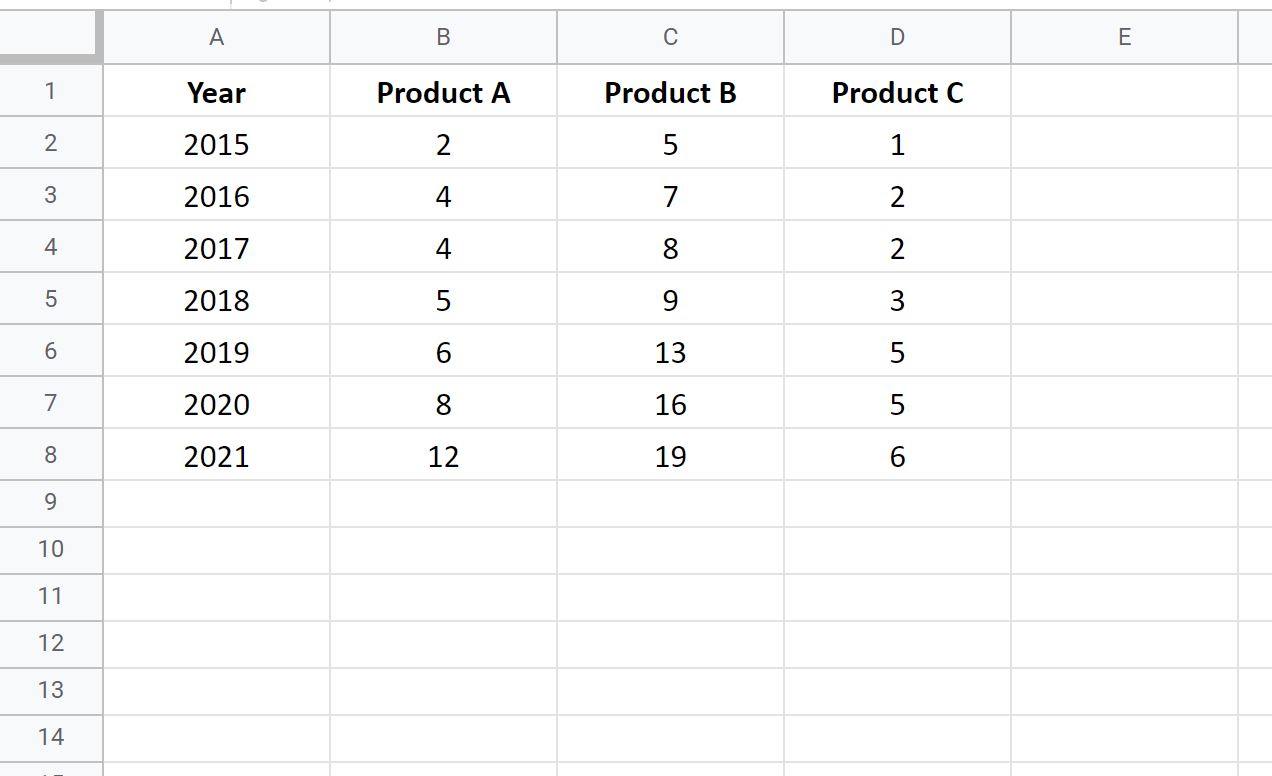
要将每个产品销售额绘制为同一图表上的一条线,只需突出显示A1:D8范围内的单元格,然后单击顶部功能区的“插入”选项卡,然后单击“图表”:
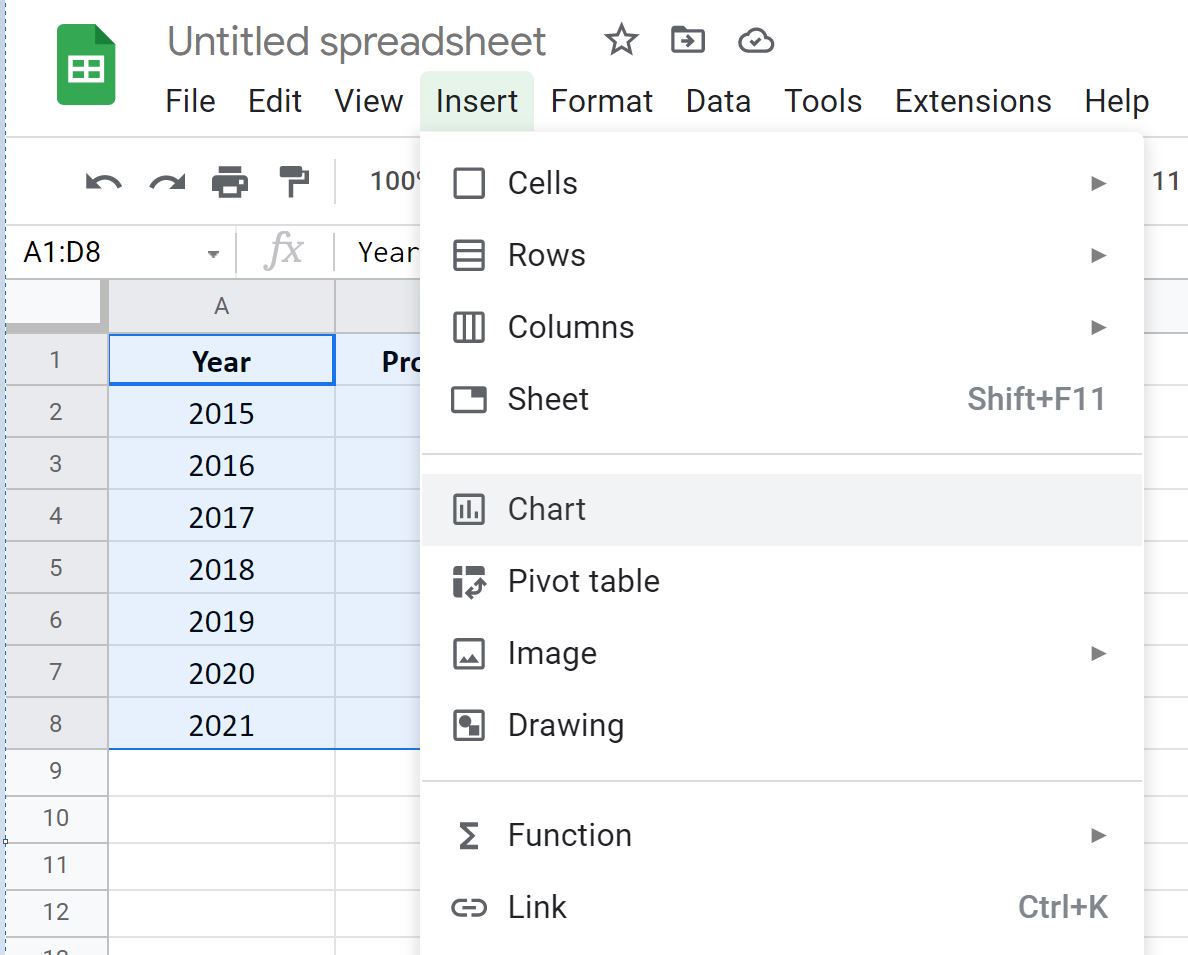
在屏幕右侧出现的图表编辑器窗口中,单击图表类型下的下拉箭头,然后单击折线图。
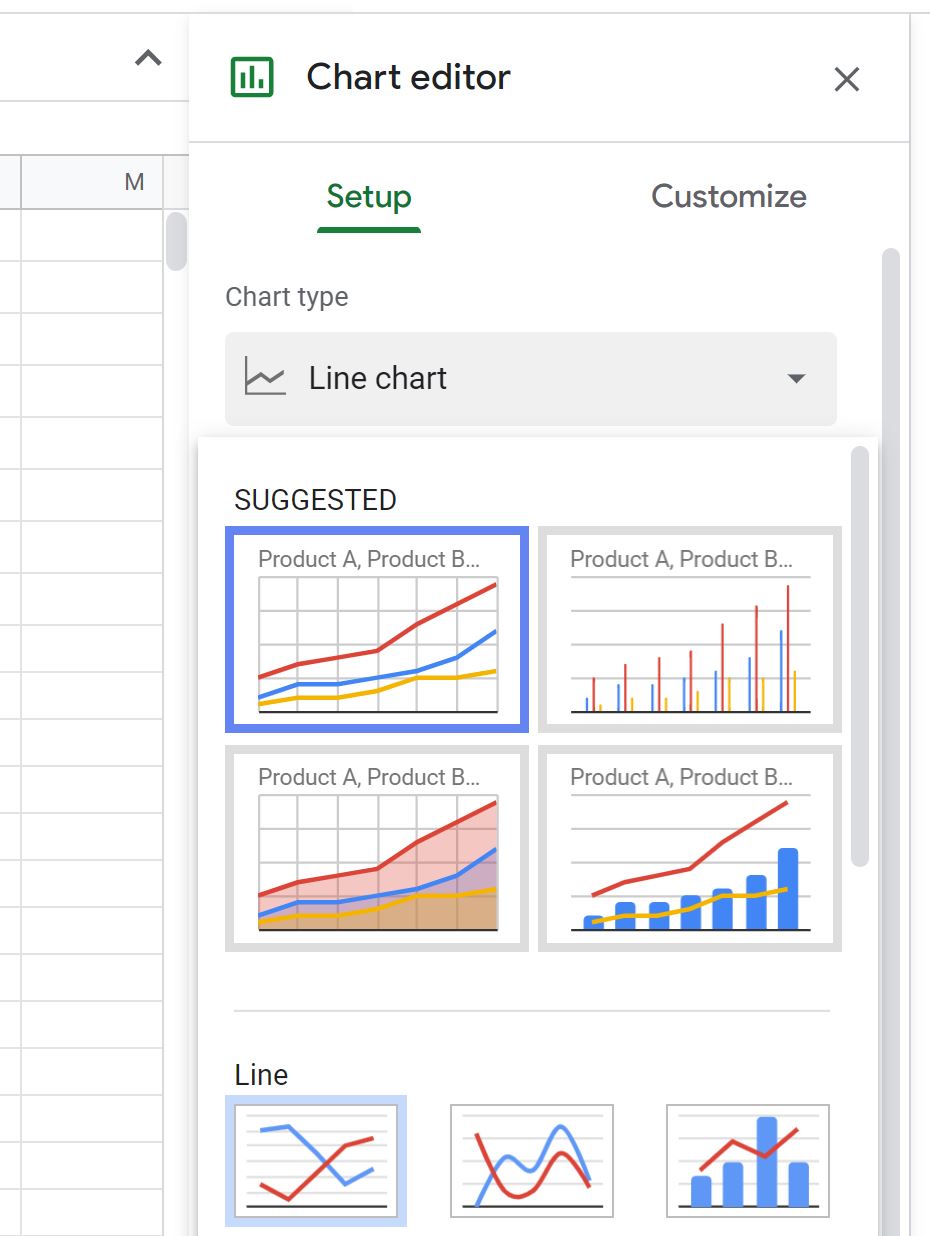
将自动出现以下折线图:
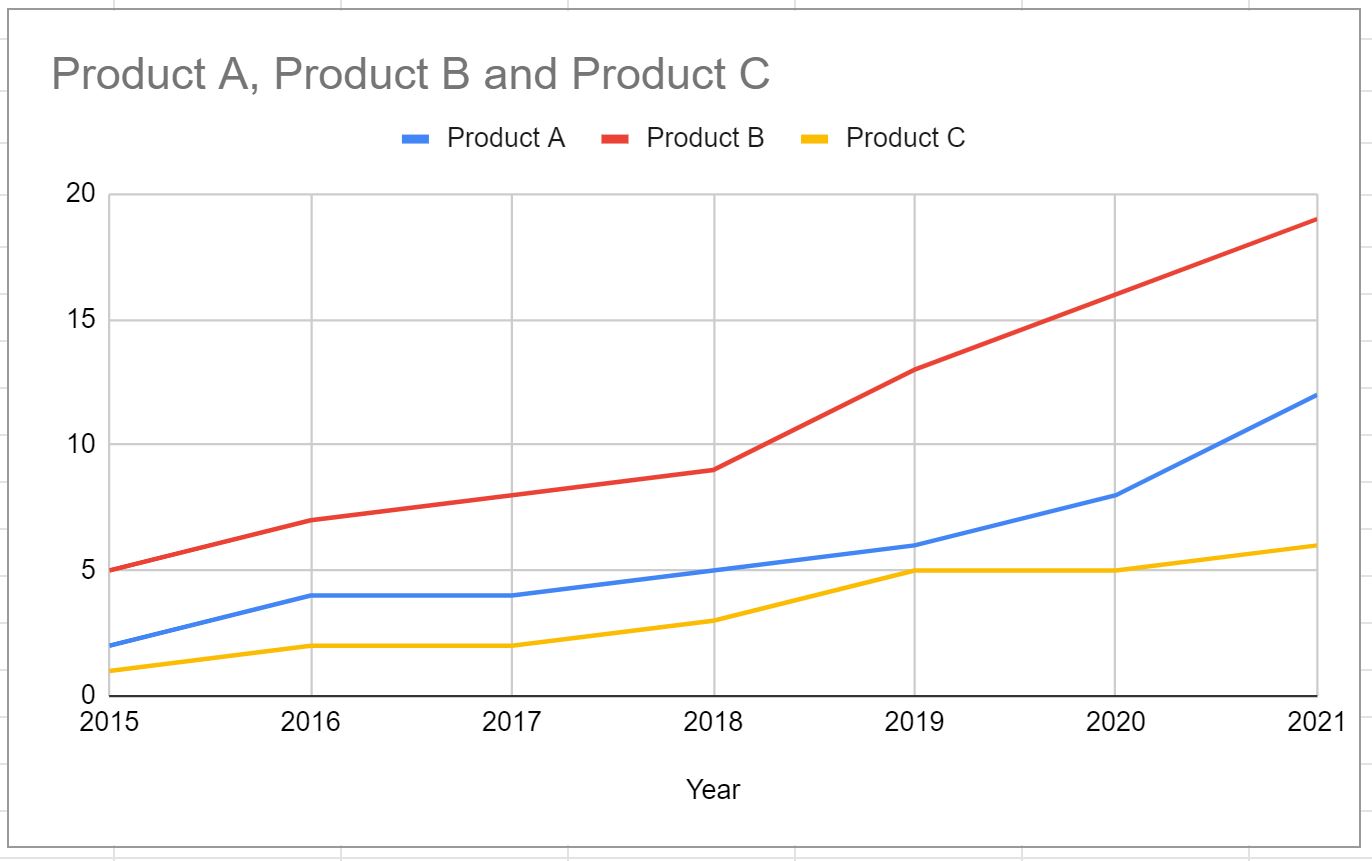
茶
您可以随意单击绘图的特定元素来更改线条颜色、图例位置、标题和轴标签。
示例 2:使用按线组织的数据绘制多条线
假设我们有以下数据集,显示不同年份三种不同产品的总销售额,按行排序:
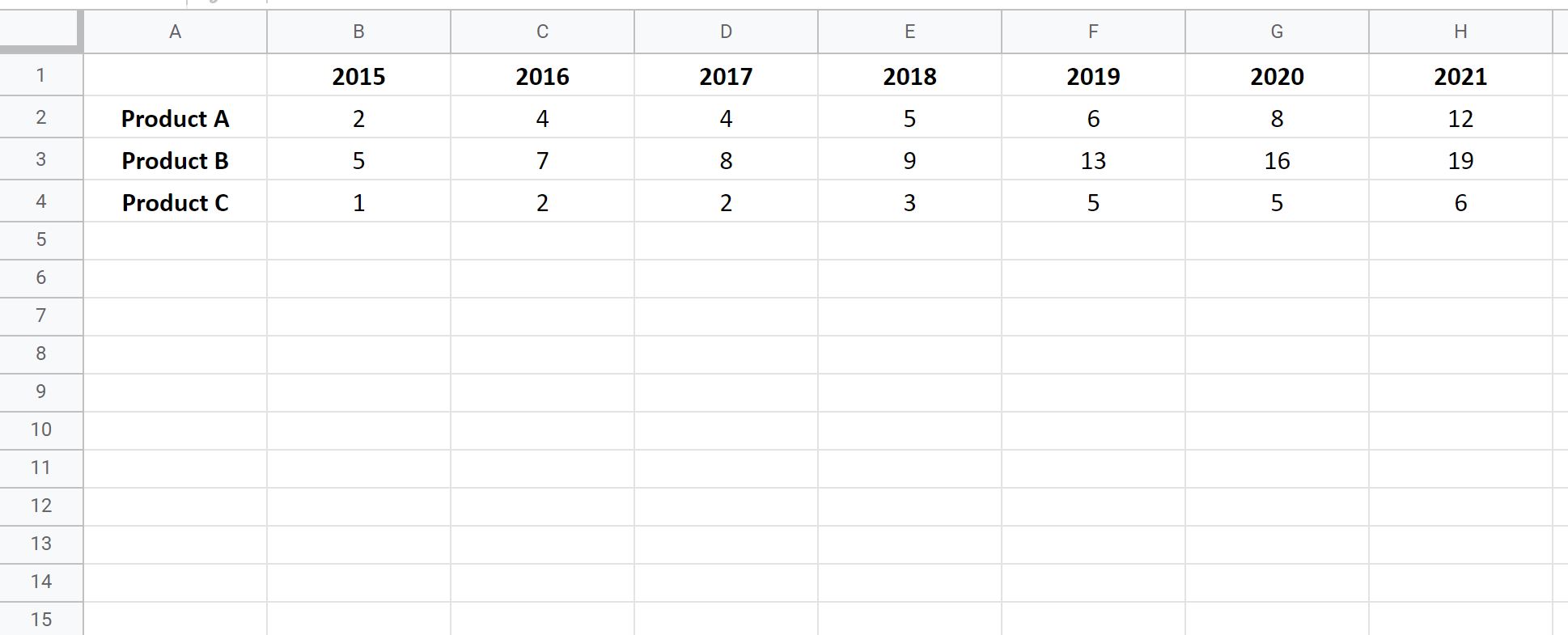
要将每个产品销售额绘制为同一图表上的一条线,只需突出显示A1:H4范围内的单元格,然后单击顶部功能区的“插入”选项卡,然后单击“图表” 。
在屏幕右侧出现的图表编辑器窗口中,单击图表类型下的下拉箭头,然后单击折线图。
将出现下表:
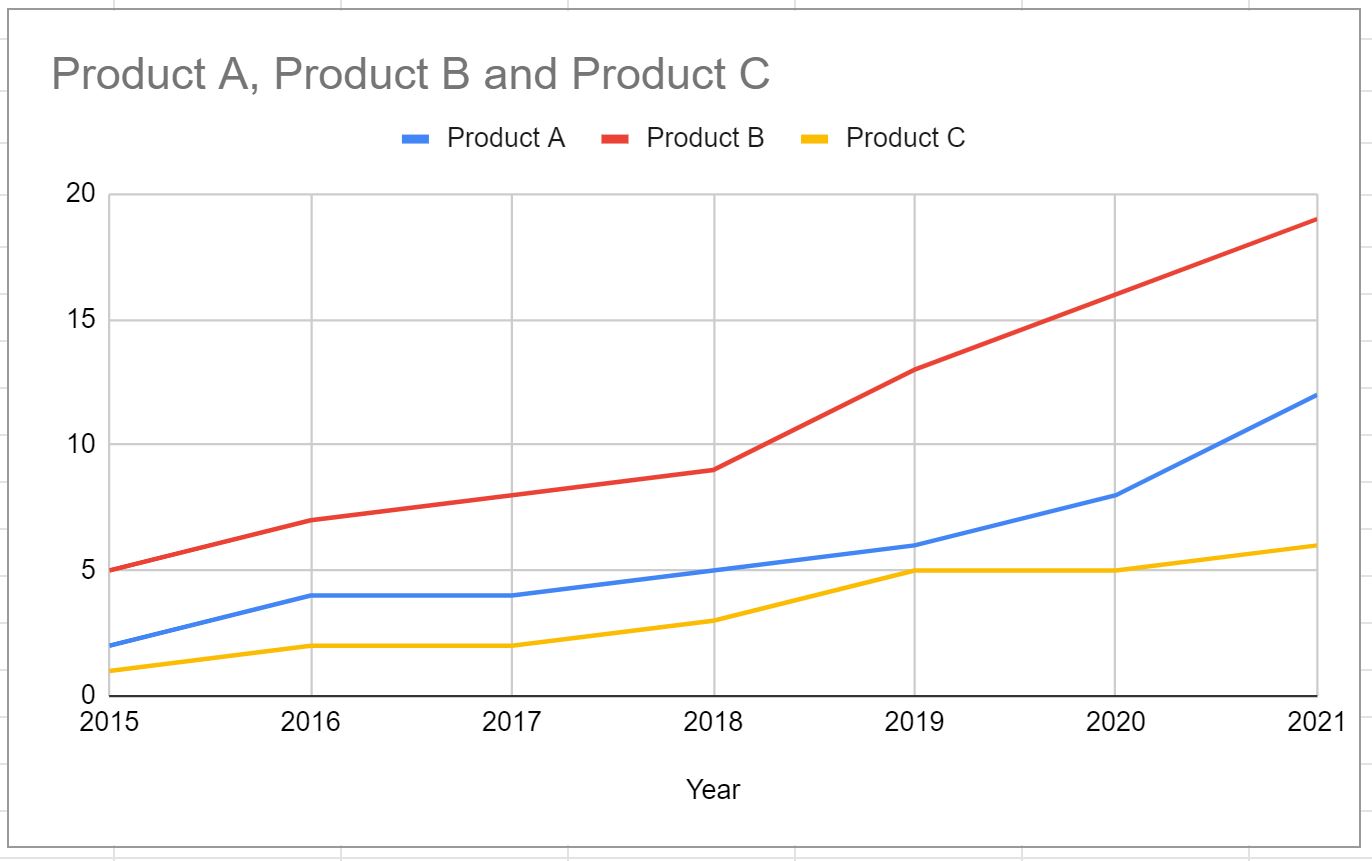
请注意,该折线图与我们在上一示例中创建的折线图相匹配。
其他资源
如何在 Excel 中创建茎叶图
如何在 Excel 中创建点图
如何在 Excel 中创建并排箱线图
如何在 Excel 中创建 Ogive 图表